Intel Extreme Tuning Utility是一款英特尔推出的超频工具,可以突破系统和硬件的限制,让你的CPU超出频率限制,达到更高的频率,从而有更好的性能表现,适用于使用Intel主板和CPU的用户,想要超频的用户快来试试吧。
软件介绍
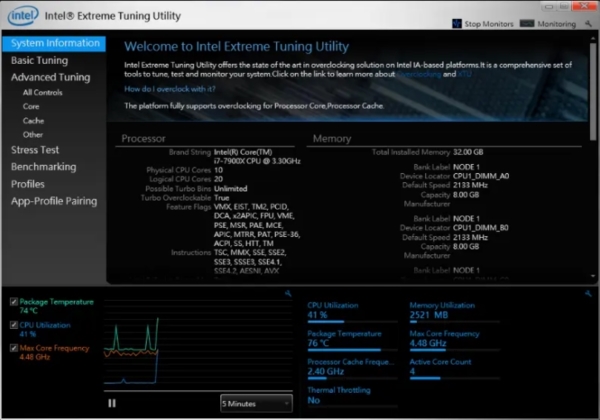
不久之前,英特尔发布了Extreme Tuning Utility的最新版,版本号为4.2.0.8,支持微软32位与64位Windows 7/8操作系统。
Intel官方推出的一款超频工具,能够对处理器、内存和系统时钟进行精确调整,并监控温度、电压和风扇速度。
目前,Intel发布了Extreme Tuning Utility的最新版4.65版,增加了支持Windows 8操作系统及其他新功能,已入手的朋友可以下载使用此工具。适用于Intel X38、X48、X58、P55、P67、Z68、Z77和X79系列芯片组主板。
超频教程
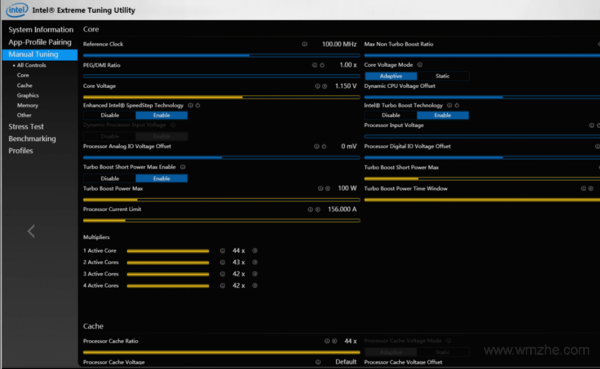
点击窗口左上角的“Processor”(处理器)选项进入详细的设置界面。需对如下参数进行调整:
1.设定“Graphics Turbo Ratio Limit”(GPU超频上限)为“30x”,即当前CPU外频(100Mhz)×30÷2,也就是1500Mhz;
2.解锁Turbo Boost睿频技术TDP上限,分别设定“Turbo Boost Power Max”(睿频最大功率)为“95W”、“Turbo Boost Short Power Max”(睿频峰值最大功率)为“150W”,这两个数值可适度微调,也可直接参考此处设定;
3.集显核心默认电压值为1.250V,调节“Additional Graphics Voltage”(增加图形核心电压),注意集显电压设定值尽量不要高于1.45V(此处在默认电压基础上增加了0.2V),过高电压值可能会引起硬件不稳定或者损坏,调试过程中需要多次重启测试稳定性。最后点击Apply,重启电脑即可生效。
注意:尽量不要调太高,不然会损坏电脑的硬件,
文章仅供参考,以实际情况为准,
电脑硬件出的任何问题与本文章无关!
超频内存教程
1、先是XTU界面,直接跳转到memory界面
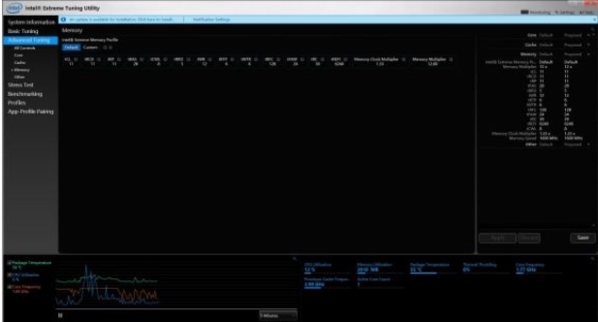
超频前先确定你的电脑bios是不是锁死了超频机制......如果装完XTU没有这几个选项,换版本也没用的话,说明你的机器没法使用XTU超频,如果仅memory选项没有可以考虑去换一下版本....LZ是老机器P770ZMG,内存如图三星的四条1600,买来自己超不比刷了SPD的官超条更省钱,这个办法D4同样适用~三星的内存没得说,846d/b颗粒一般稳上2133,d4里面b/d die也是能稳在2800用的,运气好在3000稳定运行

XTU里内存默认选项是default,选到custom才能进行超频,进入这个界面我们看到了内存的一堆参数,我们需要调整的,是tCL、tRCD、tRP、tRAS、tRFC,也就是前四个和倒数第四个,在BIOS里只要找到相似的选项一样超....XTU本质上就是bios层次的超频,因为蓝天的Z97残废,没法调整电压,好像Z170的870DM就可以拉电压了
说下这几个参数,这几个就是所谓内存的时序,本身时序对条子性能的影响在snb之后就不算明显了,后面的测试可以看出,原则上首次超频,建议拉到15-15-15-34的情况试水,本身时序的话,越高越好超,(snb之前,TRAS是tcl和trcd之和+2最好,现在也不大需要在意)tRFC本身4g单条默认128拉到160左右,8g的260上下可以尝试,之后是倍频和外频,本身外频拉到1.33更好超一些~,拉完频率会发现右侧一列参数变化,之后点击apply重启......本身超内存有风险,有些情况因为内存超不上去需要取下cmos电池放电(比如新的dm2/3)老机器类似770一般超不上去关机再开机就能恢复了。

先以2133为例,时序拉的13-13-13-30,重启黑屏一段时间,系统开启

会重新弹出xtu,新的信息就是这样
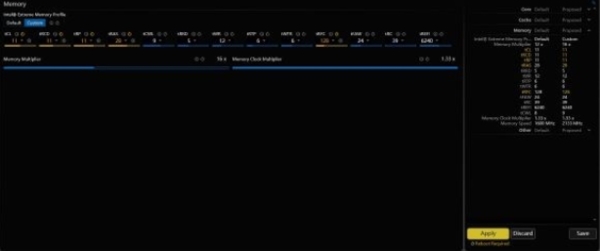
因为本身cl13可以正常开机,LZ降时序到CL11,进行测试,重启后依然正常开机,之后测试cl11 2200
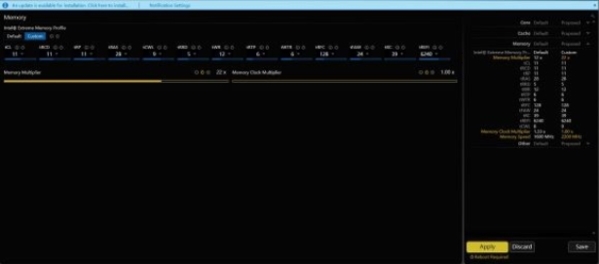
把外频拉到1.0,依旧cl11重启,正常~测试之后放出
超频后如何保存
在XTU超频后,用户需要进行保存才能在之后每次开机都应用该超频,很多的用户不知道怎么去进行保存,导致自己每次开机都需要再进行一次超频操作,这样非常的麻烦,浪费自己的时间,下面小编为大家带来超频后方案保存的方法。

1、在软件中先完成自己的超频设置
2、将自己的超频设置作为批处理文件
3、将批处理文件放到计划任务里
4、这样电脑每次启动时就会自动执行
新功能
— 在Windows 8系统中增加安装和服务支持。
— 更新使用高精度时间计时器进行精确测量,以供时钟频率监视器参考。
— 实施新的软件更新机制,以方便今后的产品更新。
— 包含通过了微软Windows 8系统认证的驱动程序。
问题修复:
— 修复了一些UI方面的问题。
注意事项
只支持Win7、win8系统。
-
1 超级终端
装机必备软件





































网友评论